「クラウドワークスで納品する方法をイチから教えて欲しい」
「クラウドワークスで納品したけど修正したい」
「クラウドワークスでの納品時にクライアントと連絡が取れなくなってしまった」
上記のように悩んでいませんか?
クラウドワークスの仕事を頑張って納品したいのに、トラブルが起きると焦りますよね。
そこで今回は、クラウドワークスでの納品方法や納品時のトラブル対処法について徹底解説します!
当記事で紹介する内容は、下記の通りです。
- クラウドワークスでの納品方法とは?
- よくありがちな納品トラブルと解決法を紹介
- クラウドワークス以外のツールで納品を頼まれた時の対処法とは?
クラウドワークスの初心者や、納品がうまくできない方はぜひ最後までお読みください。
納品トラブルの解決ができ、スムーズに納品を終了する助けになると幸いです。
クラウドワークスでの納品方法

さっそくクラウドワークスでの納品方法を、イチから詳しく解説していきます!
当項目で紹介する内容は、下記の通りです。
クラウドワークスでの納品手順は4つ
仕事が終わり、いよいよクラウドワークス上で発注者へ成果物を納品し、検収をしてもらうだけです。
上記のような状況から納品処理を行うときは、以下の4つのステップを踏んでください。
- 納品処理を行うためのページを開く
- 納品ボタンを押す
- 成果物を送る
- 「納品完了報告をする」をクリックする
ステップ① 納品処理を行うためのページを開く
納品処理を行うページを、開きましょう。
上記のクラウドワークスの画面のように、納品処理を行うページを開く方法は次の通りです。
ステップ② 納品ボタンを押す
納品ボタンを押し、納品手続きを進めましょう。
納品ボタンの位置や方法は、下記の通りです。
- 契約詳細を開くと、ステータスは「業務」の状態になっている
- 業務ステータスの状態で「納品する」ボタンを押す
ステップ③ 成果物を送る
納品ボタンを押すと、納品メッセージを入力する画面が出るので次の手順を踏んでください。
納品メッセージの入力や、ファイルの選択について、下記にまとめました。
【納品メッセージを入力】
- 「○○を納品いたしますので、ご確認お願いします」といった旨の文章を書く
- 丁寧な言葉遣いを心がけ、ひと言ふた言添えるだけでOK
- ファイル名やファイルの形式に指定があれば、その通りになっているか確認して添付する
- クライアントによっては、納品を外部ツールで行う場合もあるので、必ずしも必要ではない
「ファイル形式が正しいか?」「納品するものは間違っていないか?」などしっかりと確認し、納品しましょう。
納品時に、短く丁寧なメッセージを入れることをお勧めします。
ステップ④ 「納品完了報告をする」をクリック
「納品完了報告をする」をクリックすると、納品は完了します。
修正点などがある場合は、修正依頼がくることもあります。
修正依頼が来たときには、できるだけ早く対応しクライアントに誠意を示しましょう。
クラウドワークスで納品するときにはファイル形式やサイズに注意する
クラウドワークスで納品するときには、下記のことに注意してください。
ファイル形式の種類は、Word、Excel、jpegやpngなどさまざまです。
上記のようにファイル形式は、ファイル名の末尾に付いている拡張子で見分けられます。
クラウドワークスでファイルを添付するときは、ファイルサイズ上限が100Mバイトであることも気をつけましょう。
100Mバイトを超えるファイルを送るときは、下記の項目を参考にしてください。
成果物を数回に分けて納品する方法:クラウドワークスのメッセージを使う
クライアントに納品する成果物が複数あるときには、クライアントとのやり取りに使う「メッセージ」にて成果物の添付をします。
具体的な方法を、下記にまとめました。
1:メッセージに添付する】
- クラウドワークス上でクライアントとやり取りをするメッセージについている「ファイル選択」を押す
- 納品するものを添付し、メッセージを書く
- メッセージを送信するのボタンを押す
【2:納品ボタンを押し納品手続きを行う】
- 冒頭で挙げた「クラウドワークスでの納品手順」で処理をおこなう
- 納品ボタンを押す
納品ボタンを押さなければ、クラウドワークス上で納品が完了したことになりません。
メッセージの「ファイル選択」を利用した場合でも、最終的には納品ボタンを押しましょう。
複数の成果物を一括で納品する方法:zip形式を使う
複数ある成果物を一気に納品したい場合は、Zip形式を使う方法もあります。
圧縮ファイルを添付する場合も、納品ボタンを押しファイルを添付しましょう。
クラウドワークス上でのファイル添付は必須じゃない
添付ファイルは、必ずつけなければいけないものではありません。
クライアントからの依頼によっては、外部ツールを使って納品することも頻繁にあります。
納品に外部ツールを使用することに関するクラウドワークスのルールは、下記の通りです。
申請をしていれば、ツールを使っても問題ありません。
クラウドワークス以外のツールで納品する具体例を、下記にまとめました。
- チャットワーク
- スカイプ
- Slack
- Googleドキュメント
- WordPress直接入稿する
- クライアント独自のシステムに直接入稿する
- 外部の大容量ファイル送信サービスを使う(例:Dropbox)
どのようなスタイルで納品をしたとしても、納品ボタンを押しクラウドワークス上で納品することを忘れないようにしましょう。
納品ボタンを押さなければ、ワーカーに報酬が支払われません。
クラウドワークス以外のツールで納品を頼まれたときの対処法とは?

上記の項目でも紹介しましたが、クライアントからクラウドワークス以外のツールでの納品を頼まれることがあります。
「もしかして悪質なクライアントかも」と、不安になるのではないでしょうか?
しかし、結論から言うと外部ツールを使って納品をすることは違反ではありません。
当項目では、外部ツールを使って納品をすることに関して下記のことを紹介します。
チャットワークで納品=悪質ではない
クラウドワークスで受注した際、チャットワークやSlack、Skypeなどの外部ツールを頻繁に使います。
冒頭でも説明しましたが、クラウドワークス以外のツールで納品することは、悪質でありません。
(※ただし外部連絡申請をする必要があります。)
クライアントが外部ツールを使うメリットは、下記の通りです。
クライアントにはクラウドワークスだけでなく、ランサーズを含む他のクラウドソーシングや、直接契約でワーカーと繋がっている場合もあるでしょう。
多数のワーカーと連絡を取るとき、チャットワークやスカイプなどのツールで一括管理できたほうが便利なのです。
万が一の場合に備えて、仮払いの確認とW納品で対処できる
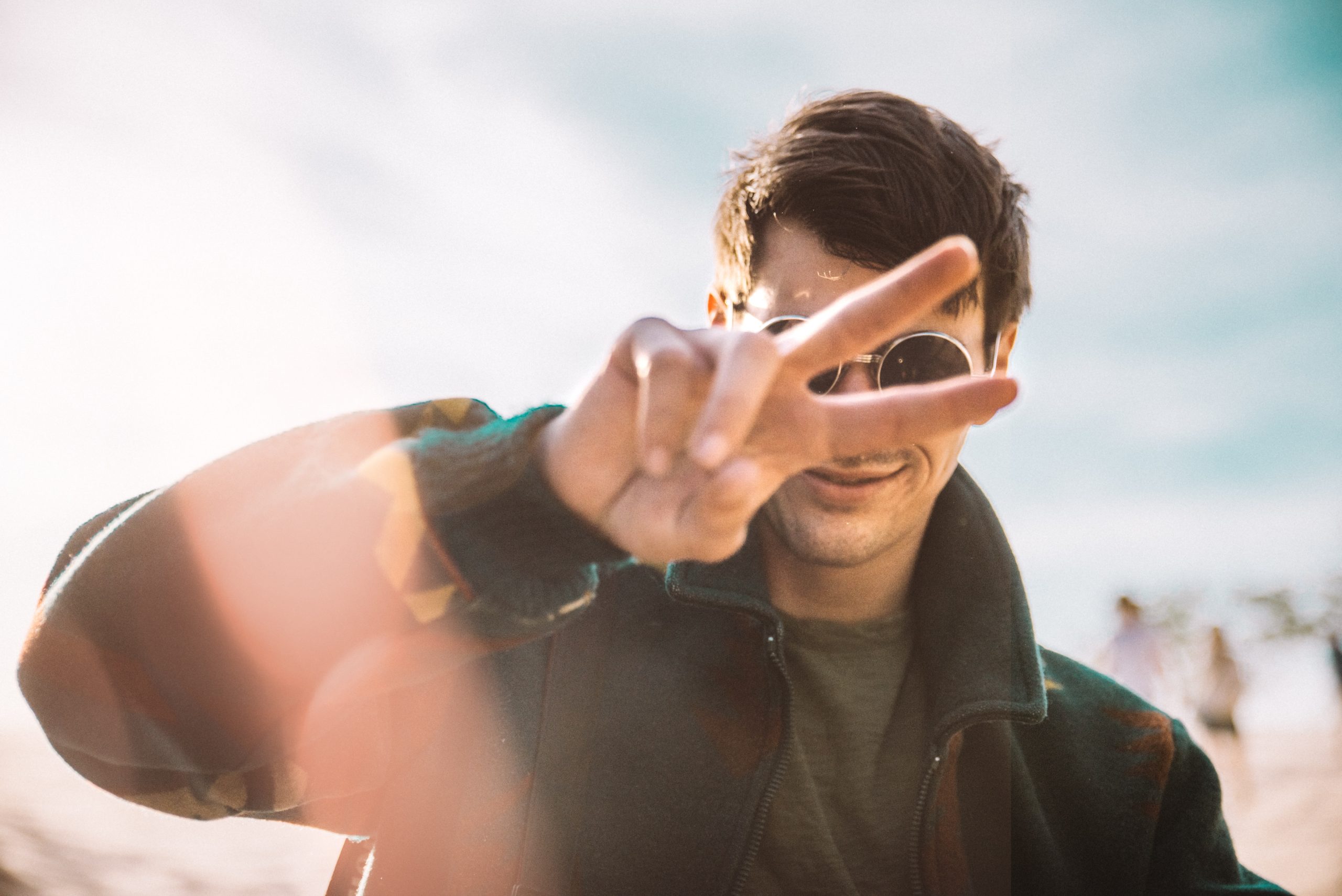
外部ツールを利用してクライアントとやり取りをするときには、トラブル回避のために次の対策ができます。
チャットワークなどの外部ツールで納品するときは、作業前に必ずクラウドワークス上で仮払いしてもらいましょう。
仮払いシステムによってクライアントはクラウドワークスに事前入金をするので、記事の持ち逃げも防げます。
W納品について具体的にできることを、下記にまとめました。
- チャットワークなどの外部ツールで納品したものと同じものをクラウドワークスでも納品する
- クラウドワークス上で納品し納品の記録を残す
上記の対応をすることで万が一なにかあっても「仮払い」「納品」の証拠がそろい、クラウドワークスにもサポートしてもらえます。
【ワーカー向け】クラウドワークスでの納品トラブルと対処法を紹介!

納品時は、色々と不安がつきものです。
納品後に間違えに気付いたり、全く違うものを送ってしまったとしても慌てる必要はありません!
当項目では下記のありがちな納品トラブルや、対処法について紹介します。
納品後にデータを修正して送る方法
一度納品完了報告したものを、受注者が取り下げることは出来ません。
納品ファイルを間違ったり、納品後に修正が必要になった場合は、クライアントにその旨を伝えましょう。
具体的には、以下のことをしてください。
- 正しいファイルをメッセージに添付して送信する
- 一度クライアントに納品を取り下げてもらうよう依頼する
(クライアント側は、取り下げ処理を行えるようになっています)
納品内容を間違えないことが一番大切ですが、万が一納品完了したときにはクライアントに報告し対応しましょう。
クライアントと連絡が取れない時の対処法
起きてほしくないことですが、クライアントと連絡が取れなくなったときにできる方法は下記の通りです。
具体的な対処法を、下記にまとめました。
【対処法その①:クラウドワークスに問い合わせる】
- 納品前に連絡が取れなくなった場合は、クラウドワークスに問い合わせる
- クラウドワークスからクライアントに連絡を取ってもらう
【クラウドワークスへの問い合わせ方法】
契約詳細画面の真ん中右下にある「契約相手と連絡がとれない場合はこちら」から連絡催促申請をする
【対処法その②:「契約途中終了リクエスト」を送る】
- 契約詳細画面にある「契約途中終了リクエスト」から、契約終了の依頼をする
- クライアントが同意した時点、もしくは1週間返事がなければ、契約は「途中終了」となる
途中修了したときの注意点を、下記にまとめました。
契約をキャンセルした場合は、報酬は支払われないことを覚えておきましょう。
納品後に検収されない場合も、クラウドワークス事務局に問い合わせをします。
クライアントによる検収期間の目安は、1週間とされていますので1週間は様子を見た方がいいでしょう。


クラウドワークスで納品する人が損しない方法とは?

クラウドワークスで作業&納品していく上で損をしたいと思う人はいません。
当項目では、ワーカー側がスムーズに納品完了し、効率よく稼ぐのに役立つ下記の情報をお伝えします。
安価での受注は避ける
初心者の場合は実績を積んだり慣れることが大事なので、低単価案件の受注はおすすめです。
しかし、いつまでも低単価の案件ばかり納品して安売りするのは避けましょう。
安売りをしない方がいい理由を、下記にまとめました。
【安売りがナンセンスな理由】
- リサーチや構成など、やり始めると想像以上に時間がかかってどんどん時給が下がる
- 低単価で発注し続けると、いつまでたっても自己評価が上がらない→労働搾取される
ある程度慣れてきたら、臆せず少しずつ単価をあげて応募してみましょう。
自分の実力以上の案件を無理して受注しない

「成長のためにレベルを上げていこう!」と、見切り発車で深く考えずに動く人もいます。
しかし応募する案件に未知の部分がある場合は「その案件に見合ったクオリティーのものを納品できるのか」について、ある程度見当をつけることも大切です。
具体的にできることを、以下にまとめました。
上記のことを考えずに意欲だけで行動すると、自爆する可能性も否定できません。
自爆するだけでなく、何よりクライアントに多大な迷惑がかかりますし信用を勝ち得ることもできないでしょう。
受注後の追加依頼はしっかり請求する

クラウドワークスに限らず、クラウドソーシングにはWeb周りが素人のクライアントも多いのが事実です。
そのため、受注後にあれやこれやと追加依頼してくるケースも少なくありません。
クライアントが契約後にいろいろとリクエストをしてきたら、下記の考えは捨てましょう。
クライアントの無茶振りに対応していると、自分自身を消耗させてしまいます。
追加での依頼が来たときは、しっかり追加工数を請求しましょう。
クラウドワークスで効率的に稼ぐ方法については、下記を参考にされてください。
【発注者向け】クラウドワークスでの納品トラブルと対処法を紹介!

クライアント側としても、納品トラブルを減らし、ワーカーとスムーズに仕事を行いたいですよね。
当項目では、クライアント側にありがちな下記の納品トラブルの対処法を具体的に紹介します。
受注者が納品してくれないなんてときは、躊躇せずしかるべき手段をとりましょう。
納品されたけど修正してほしい
仕事を依頼した際、納品されたデータが間違っていたり、修正依頼を希望するケースも少なくありません。
修正依頼を出したいときには「再納品依頼」ボタンから、納品を取り下げることが可能です。
納品を取り下げる具体的な方法を、下記にまとめました。
【納品の取り下げ方法】
- プロジェクト形式:画面上の「修正依頼」をクリック
- コンペ形式:画面上の「納品データ確認」→「再納品依頼」をクリック
- タスク形式:承認作業で、画面上の「非承認」を選択
取り下げた後は、受注者に正しい納品物を依頼しましょう。
受注者が納品してくれない
納品期日の当日になっても受注者から納品されない場合は、一度メッセージを送りましょう。
返答があったら次の納品期日を決めて、納品してもらいます。
返答がなければ、受注者に契約を途中終了する旨のメッセージを送り、クラウドワークスに「契約途中終了リクエスト」を申請してください。
途中リクエストの申請方法を、具体的にまとめました。
【契約途中終了リクエストの申請手順】
- 契約詳細画面の真ん中右側にある「契約途中終了リクエスト」をクリックする
- クリックすると受注者へのメッセージ入力画面が出てくるので、文章を入力して送信する
- 受注者が同意した時点で、契約が途中終了となる
1週間経っても受注者から返答がない場合は自動的に契約がキャンセルとなり、仮払いした金額は全額返金されます。
まとめ

クラウドワークスでの納品方法や、納品トラブルの対処法は下記の通りです。
- 納品ボタンを押して納品完了をする
- クラウドワークスでの納品方法には、成果物を「単品で納品」「数回に分けて納品」「複数を一括にして納品」の3つがある
- 成果物を納品するのに、必ずしもクラウドワークスを使う必要はない
- チャットワークスカイプなどの外部ツールで納品するのが心配なら、トラブル対策としてW納品をしておく!(W納品=クラウドワークス上と外部ツールの2か所で納品)
- 納品時のトラブルを防ぐために、作業前の仮払いをクライアントに必ずしてもらう
- クラウドワークスに問い合わせる
クラウドワークスの納品方法は、とてもシンプルです。
クラウドワークス初心者の場合は特に、納品の方法やトラブル事例が分からず不安に感じるとしても仕方がありません。
焦らず、トラブルの解決に努めスムーズにやり取りができるようにしましょう。
下記の関連記事も参考にされてください。

 >>詳しくは画像をクリック!
>>詳しくは画像をクリック!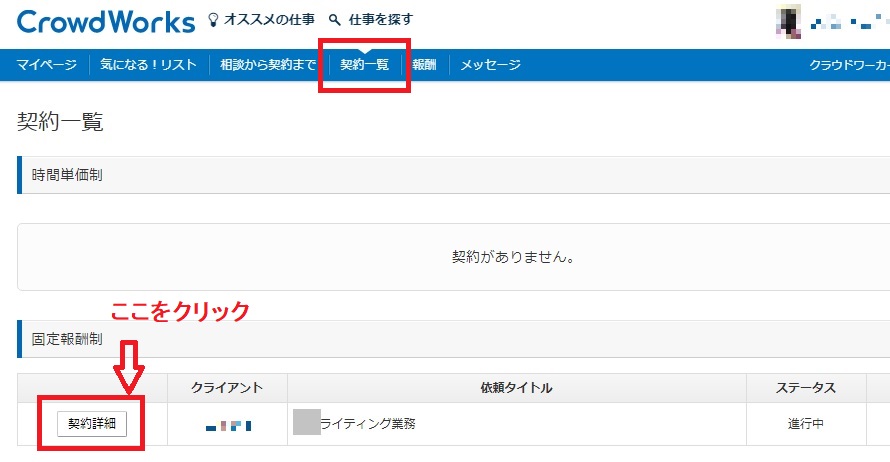
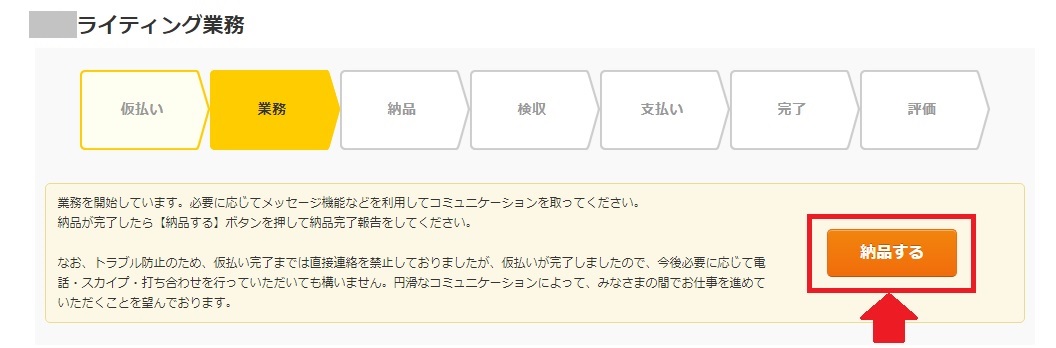

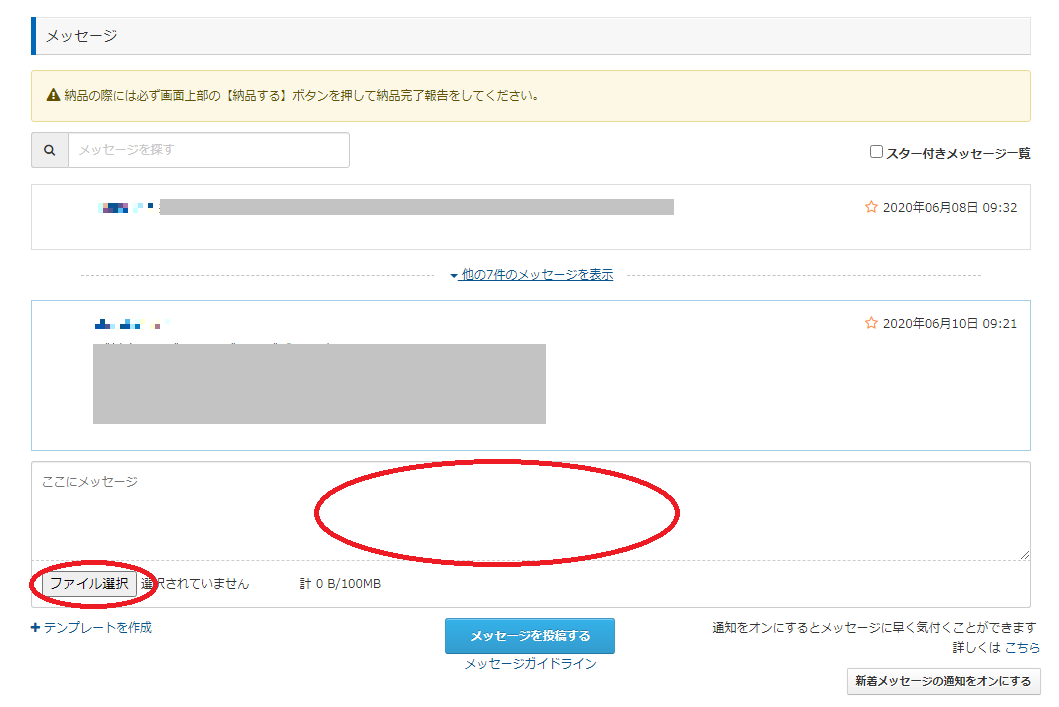
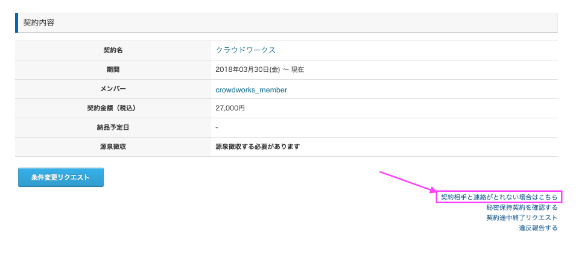
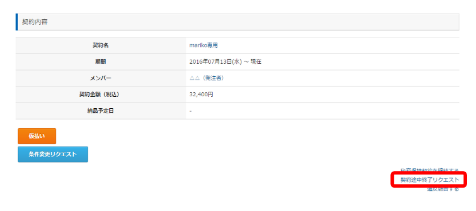

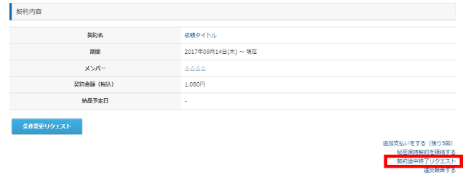


コメント